プロジェクトウィンドウ
プロジェクトウィンドウではプロジェクトを見渡しながら全体的な構成を編集したり、各トラックの設定を行なったりできます。
プロジェクトウィンドウは、1 つのプロジェクトにつき 1 つです。プロジェクトウィンドウは、新しいプロジェクトを開くか作成すると表示されます。
プロジェクトを開くには、を選択します。
新規プロジェクトを作成するには、を選択します。
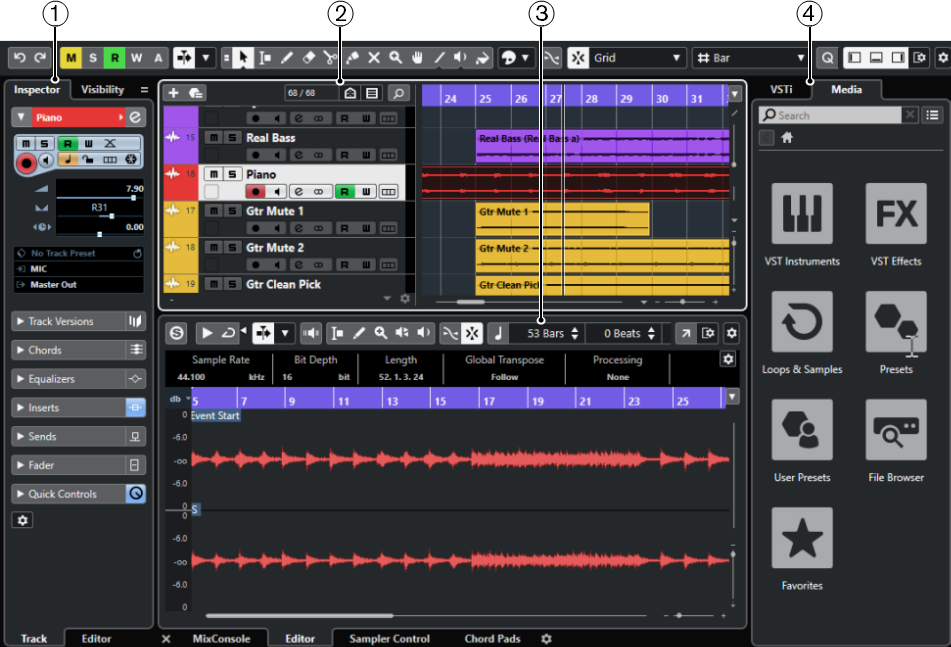
プロジェクトウィンドウには、複数のゾーンがあります。
-
左ゾーン
左ゾーンには、2 つのタブを持つ Inspector が表示されます。
-
「トラック (Track)」タブには、トラックリストで選択したトラックの設定が表示されます。
補足本書では、Inspector の「トラック (Track)」タブをインスペクターと呼びます。
-
「エディター (Editor)」タブには、下ゾーンに開かれているエディターの設定が表示されます。
以下のタブを持つ「Visibility」タブを開くこともできます。
-
「トラック (Track)」タブでは、トラックリストの個々のトラックの表示/非表示を切り替えられます。
-
「Zones」タブでは、下ゾーンの MixConsole の特定のチャンネルの位置を設定したり固定したりできます。
-
-
プロジェクトゾーン
プロジェクトゾーンには、ツールバー、トラックが表示されるトラックリスト、プロジェクトのパートとイベントが表示されるイベントディスプレイ、およびプロジェクトウィンドウルーラーが表示されます。
ツールバーでは、ステータスライン、情報ライン、オーバービューライン、およびトランスポートバーの表示/非表示を切り替えることができます。
-
下ゾーン
下ゾーンには、コードパッド、エディター、サンプラーコントロール 、および MixConsole が表示されます。
-
右ゾーン
右ゾーンには、VSTi ラックとメディアラックが表示されます。